Il est possible de publier une application dans Google Play. En effet, n’importe quelle personne a le droit de développer une application et la mettre dans cette boutique en ligne. Néanmoins, cette opération n’est pas aussi facile comme le téléchargement d’une application.
De plus, il faut savoir que vous ne pouvez pas mettre une application sur Play Store gratuitement. Depuis votre compte développeur, vous devez payer 25 USD.
Dans ce tutoriel, on vous explique la démarche détaillée pour soumettre une application dans Google Play facilement.
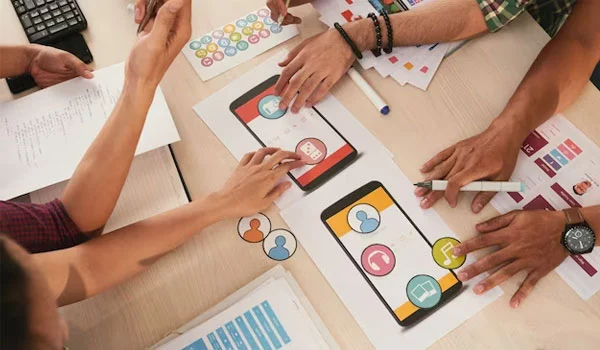
Comment publier son application dans Google Play ?
Tout développeur peut proposer des applications mobiles pour les appareils Android. Il a le choix de mettre une application mobile gratuite ou payante. Pour publier son application dans cette boutique en ligne d’un téléphone ou tablette Android, il doit suivre ces étapes suivantes :
Étape n°1 : Créer un compte développeur sur Google Play
La première étape consiste à créer un compte développeur sur Google Play. Pour ce faire, vous avez besoin d’un compte Google et un numéro de téléphone valides.
Rendez-vous sur le site officiel https://play.google.com/console/u/0/signup.
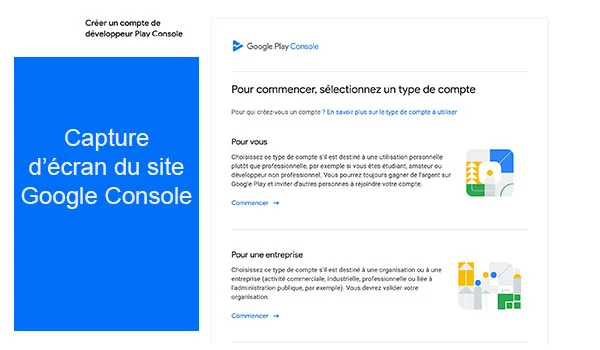
Ceci est une capture d’écran du site https://play.google.com/console/u/0/signup
Puis, choisissez le type de compte que vous souhaitez ouvrir : Un compte personnel ou compte entreprise et cliquez sur le bouton Commencer. Indiquez votre nom de développeur.
On vous demande de créer un profil de paiement. Et ce, en remplissant le formulaire (nom, prénom, pays, adresse postale).
Cliquez sur le bouton Suivant et complétez toutes les informations demandées.
Il ne vous reste qu’à valider l’ouverture de votre compte développeur.
Étape n°2 : Créer une application sur Play Store
Après avoir ouvert votre compte Play Console, vous pouvez télécharger votre application sur Google Play.
Pour ce faire, suivez cette démarche :
- Rendez-vous dans Google Play.
- Puis, allez dans le menu.
- Sélectionnez Toutes les applications.
- Cliquez sur Créer une application.
- Choisissez une langue et nommez votre application. Vous pourrez changer le nom de cette application plus tard.
- Cliquez sur le bouton Créer.
Étape n°3 : Créer et remplir une liste Play Store
Cette étape consiste à décrire votre application mobile. Ces informations seront affichées sur Play Store. Ces informations sont importantes. Elles aident votre application à apparaître dans les résultats de recherche des utilisateurs.
- Détails du produit : Saisissez le titre ou le nom de l’application, une courte description (80 caractères) ainsi qu’une description complète de 4 000 caractères. Dans ces informations, il faut mettre des mots clés afin de générer de trafic pour votre application. Toutefois, ces mots clés doivent être liés à l’application. Sinon, cela peut faire provoquer la suspension de votre application.
- Actifs graphiques : Mettez des captures d’écran de votre application. Vous avez le droit de mettre jusqu’à 8 captures d’écran, une pour chaque type d’appareil. Ces images doivent refléter les principales caractéristiques de l’application. Prenez des belles prises pour qu’elles soient attrayantes.
- Langues : La langue définie par défaut est l’anglais. Toutefois, si vous pouvez toujours personnaliser cette langue et mettre des traductions de votre application. Dans le cas où vous n’ajoutez pas de traduction, il existe une traduction automatique. Si votre application sera disponible dans plusieurs pays, il est recommandé d’inclure une traduction pour garantir une bonne expérience utilisateur.
- Catégorie : Choisissez la catégorie de votre application. Vous pouvez sélectionner la catégorisation supplémentaire du contenu.
- Coordonnées de contact : Renseignez votre adresse mail pour que les utilisateurs puissent vous contacter. Veuillez aussi indiquer votre site web ainsi que votre numéro de téléphone.
- Politique de confidentialité : Mettez une URL avec votre politique de confidentialité pour que l’utilisateur sache comment vous allez utiliser ses données personnelles ainsi que celles de son appareil.
Étape n°4 : Télécharger l’APK de votre application
Cette étape consiste à télécharger le code source ou l’APK de votre application. En revanche, il faut créer une version de l’application avant de pouvoir télécharger votre APK. Pour ce faire, ouvrez votre compte Play Console, allez dans le menu Gestion des versions (Release Management) et cliquez sur App Releases.
On vous demande de choisir un test interne, un test fermé pour un grand groupe de testeurs, un test ouvert ou de créer directement une version de production qui sera proposée pour tous les utilisateurs de votre application.
Étape n°5 : Définir la classification du contenu de votre application dans Google Play
Cette étape consiste à remplir un questionnaire d’évaluation du contenu. Il est crucial de réaliser cette démarche pour que votre application ne soit pas répertoriée comme non évaluée. Après un certain, elle risque d’être retirée de la boutique.
Pour l’évaluation du contenu, dans le menu situé à gauche de l’écran et cliquez sur Présence sur l’App Store.
Remplissez le questionnaire attentivement. Enregistrez vos réponses et cliquez sur Content rating.
Étape n°6 : Fixer le prix et la distribution de votre application
Définissez si votre application sera gratuite ou payante. Il vous sera possible plus tard de rendre une application payante gratuite. Sachez que l’inverse est impossible.
Sélectionnez également les pays dans lesquels votre application sera disponible.
Étape n°7 : Soumettre l’application à un examen
Avant de publier votre application, révisez toutes ses informations. Si tous les champs d’information ont été remplis, chaque section aura un contrôle vert.
Revenez à la section App releases, cochez la version que vous souhaitez lancer et sélectionner Review and rollout release afin de vérifier qu’il n’y a aucun problème avec la version.
Ensuite, il ne vous reste qu’à cliquer sur Confirmer le déploiement pour publier votre application sur Google Play Store.
Étape n°8 : Patienter
Vous n’avez qu’à patienter jusqu’à ce que la version de déploiement soit disponible dans le point de vente. Le processus de validation peut prendre quelques jours s’il s’agit de votre première demande.
En revanche, si vous avez déjà téléchargé plusieurs applications, l’attente peut être quelques heures seulement.



